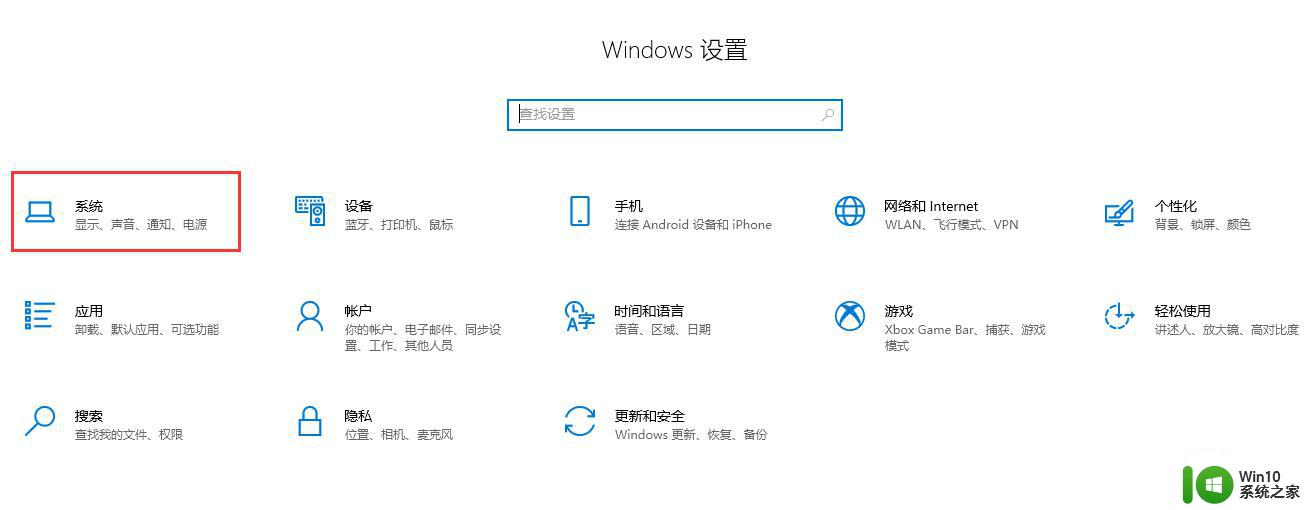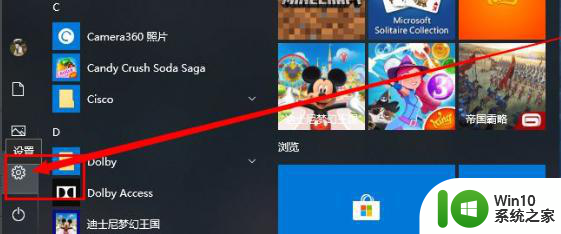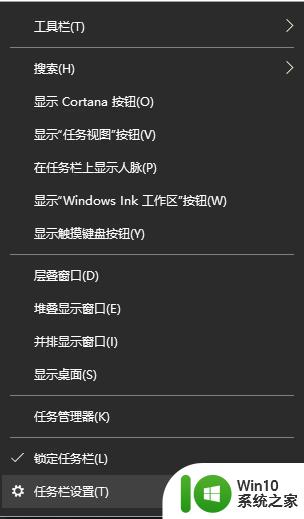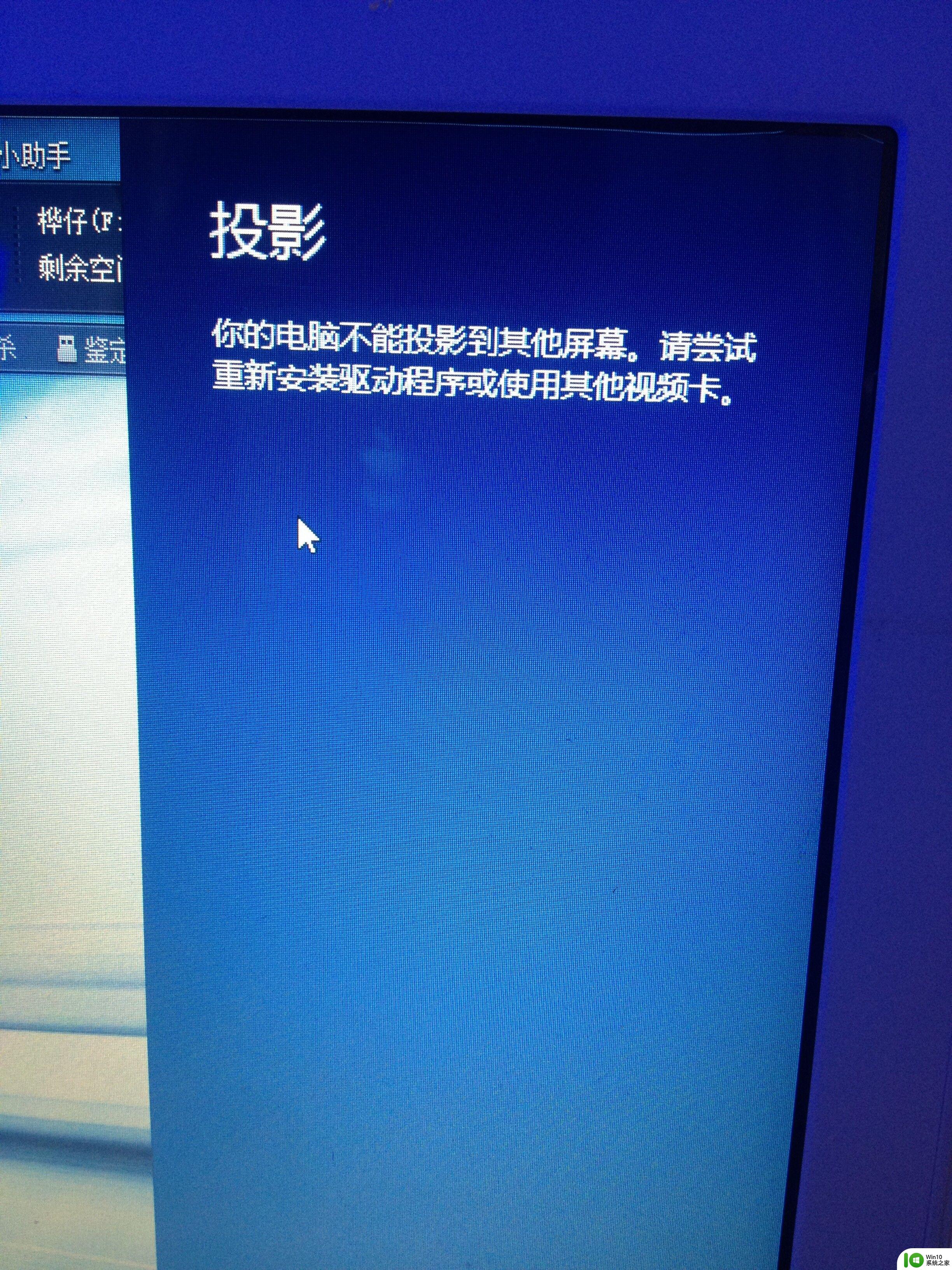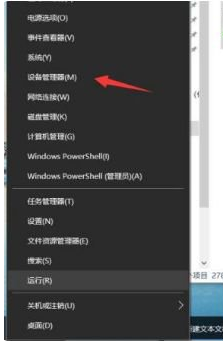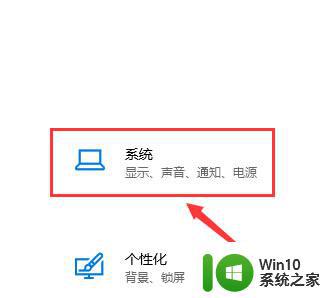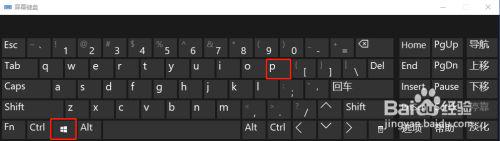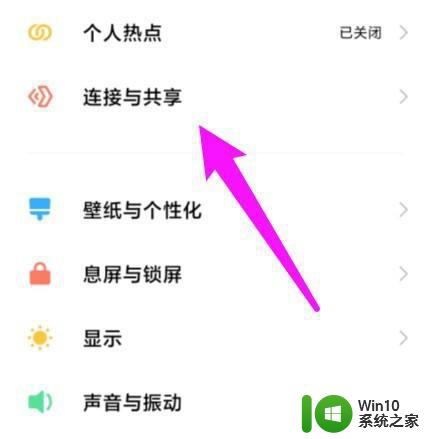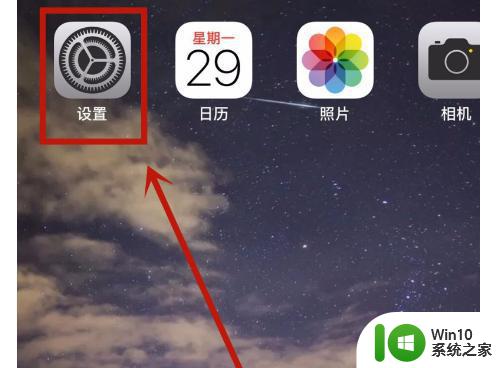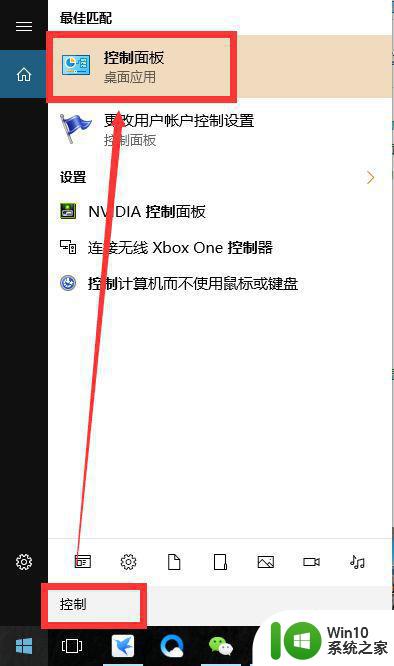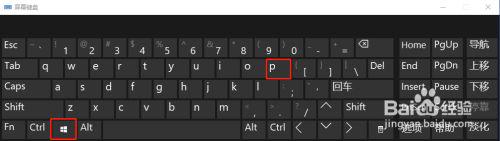手机投影电脑win10屏幕设置方法 手机如何在win10上设置投影电脑屏幕
在当今科技日新月异的时代,手机已经成为了我们生活中不可或缺的一部分,而随着技术的不断进步,手机不仅可以实现通话、短信等基本功能,还可以通过投影的方式将手机屏幕投射到电脑上。对于使用win10系统的用户来说,如何设置手机投影电脑屏幕成为了一个热门话题。在本文中我们将详细介绍手机在win10系统上设置投影电脑屏幕的方法,让您能够轻松享受到更加便捷的手机使用体验。
具体方法:
1.首先,点击电脑右下角的通知栏,找到投影,再找到“连接到无线显示器”,再点击“投影到此电脑”。
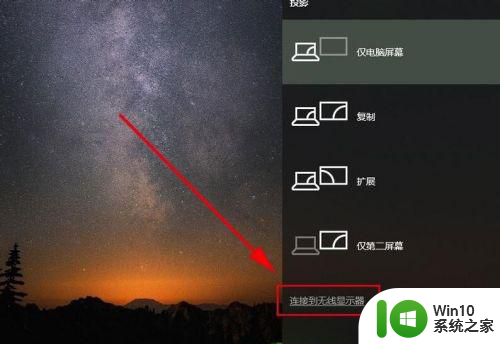
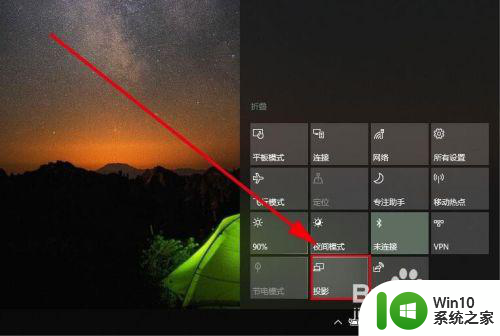
2.打开“投影到此电脑”对话框,在“当你同意时,部分windows和andord设备可以投影到此电脑“一栏下拉菜单中,选择”所有位置都可用“,这时,最下面会显示当前电脑的名称,这个名称,就是手机连接电脑的时候选择的名称。
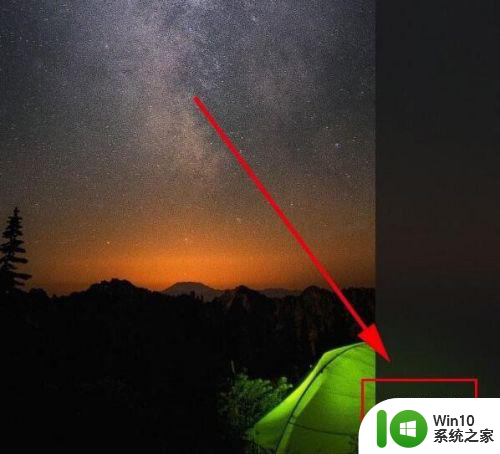
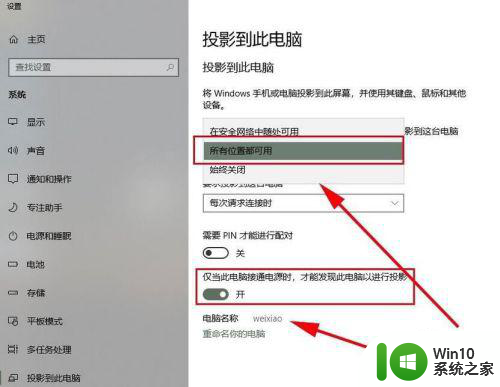
3.打开手机,下拉屏幕,打开最上面的设置栏,点击”多屏互动“按钮。
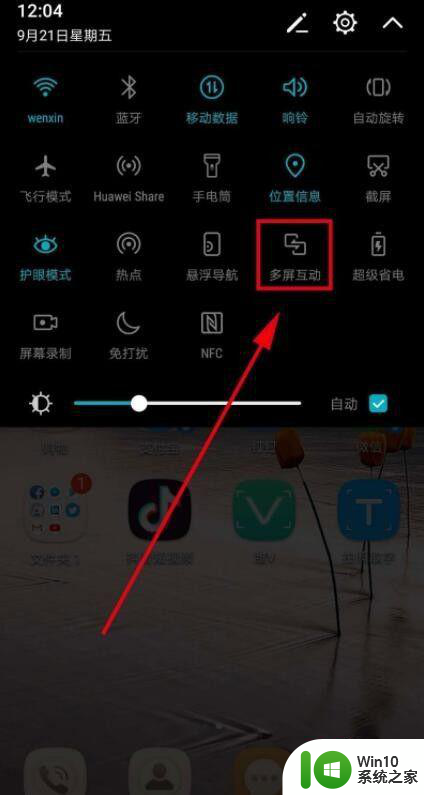
4.系统会自动扫描周边可用设备,找到设备名和电脑名一致的设备点,点击该设备,系统进行自动连接。
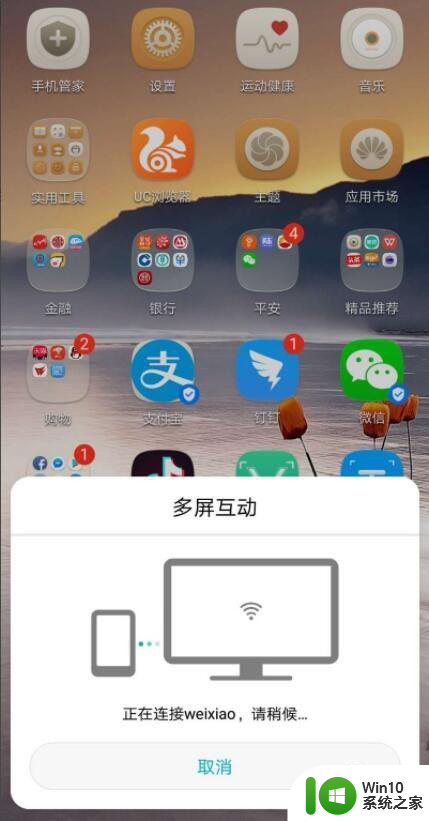
5.这个时候电脑右上角会弹出”是否允许XX设备“在此处投影,点击是,开始投影。

6.系统显示”XX设备即将投影“,并成功投影,这个时候,电脑屏幕就是手机屏幕了,手机上显示的界面会自动显示在电脑上。
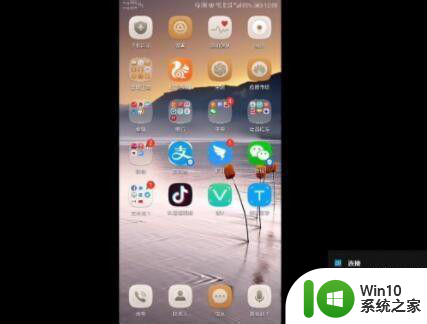
7.当然,对于手机屏幕投影到电脑的操作,我们还可以借助如图所示的录屏工具来实现,通过百度搜索下载此款手机APP工具——迅.捷录屏大师。
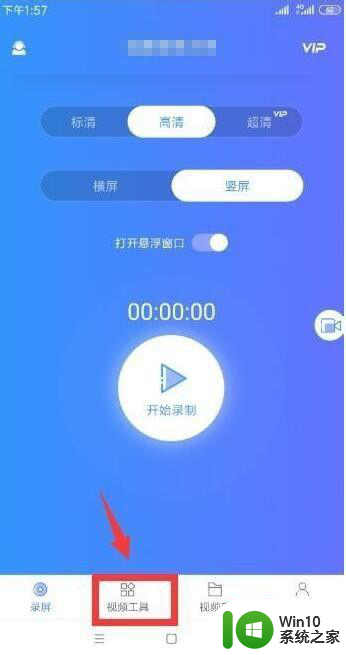
8.从打开的程序主界面中,切换到“视频工具”选项卡,点击“手机投屏”按钮。
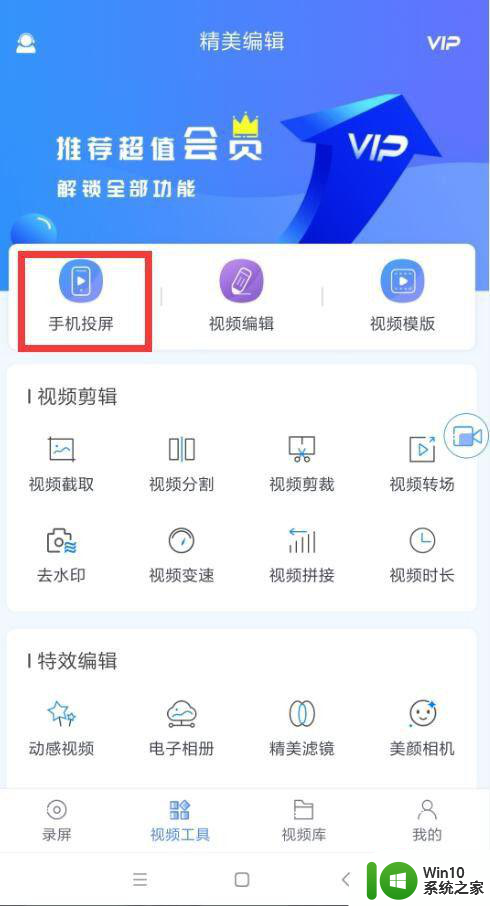
9.根据提示进行操作,在电脑上安装相应的客户端程序,并利用手机进行扫码以实现连接电脑操作。
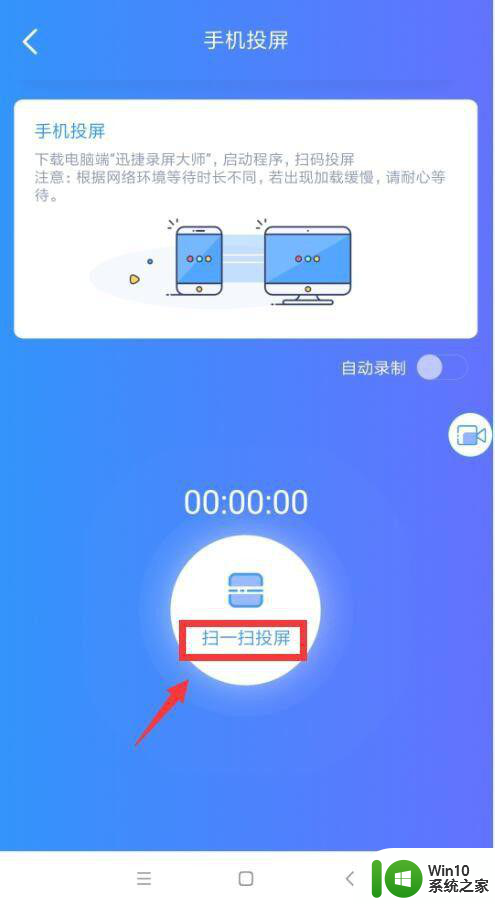
10.最后就可以在电脑上查看手机屏幕内容了。

以上是关于如何在手机投影电脑win10上进行屏幕设置的全部内容,如果有不清楚的地方,您可以按照小编的方法进行操作,希望对大家有所帮助。